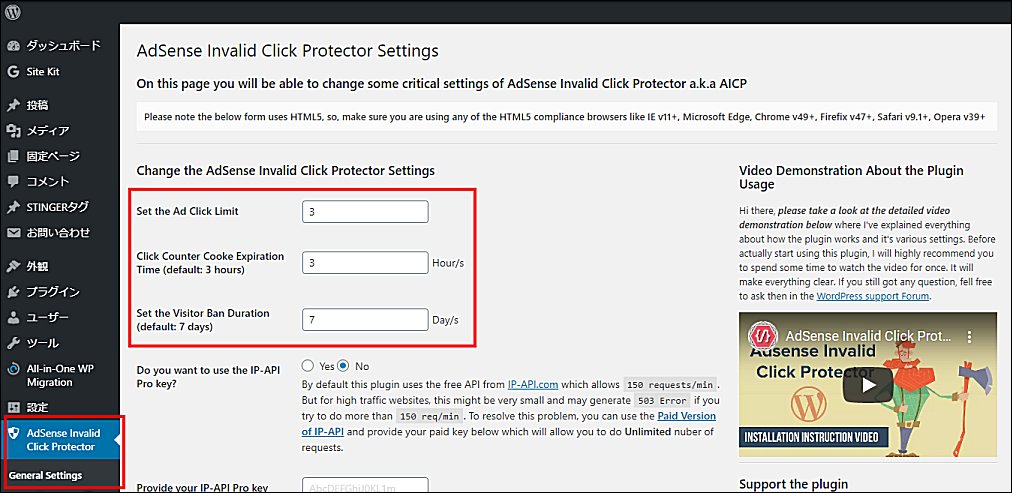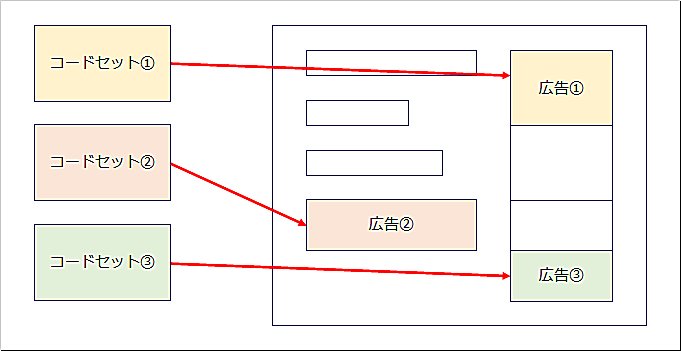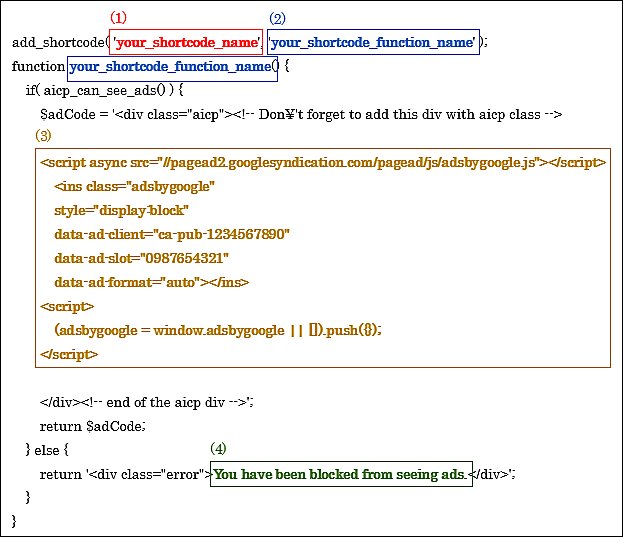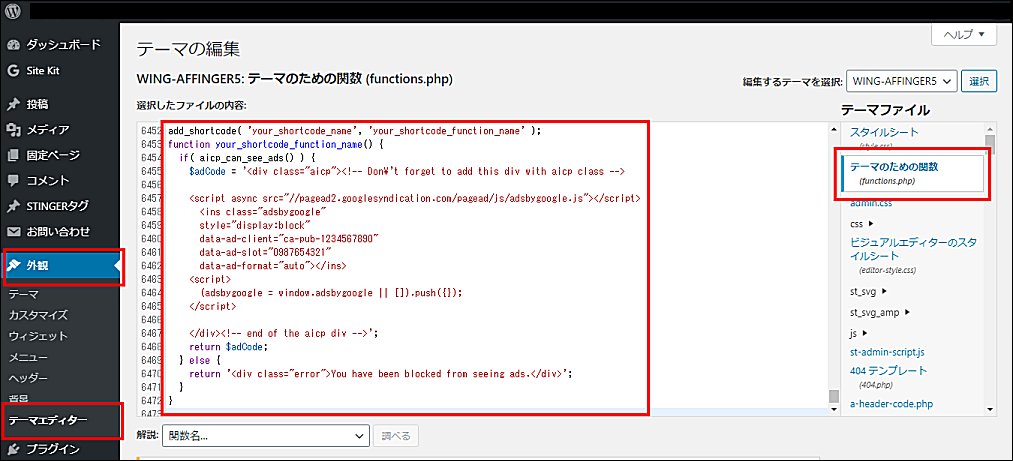広告:ページ内にてアフィリエイト広告を利用しています。

グーグルアドセンス(Google AdSense)については、(悪意のあるユーザなどによる)不正クリックによる アカウント警告(制限)のリスク があります。連続クリックを抑制するプラグイン 「AdSense Invalid Click Protector」 の使い方を解説します。
自己では正しく使っていても、他者の誤クリック、不正クリックで影響を受ける可能性があります。
自己防衛のため、できる限りの対策は必要です。
※ 不正クリックのすべてを防止できるわけではありません。対策の一助となります。
\自宅でする副業で月に〇万円の収入増があると嬉しすぎる!/
ココナラ副業を始めよう
実際に4か月でプラチナランク(売り上げ10万円以上)を達成した筆者が、ココナラで成功する方法を詳しく解説します。こちら をクリックしてください
「AdSense Invalid Click Protector」 とは
「AdSense Invalid Click Protector」は 2024年6月29日、サードパーティーアタックを受けてセキュリティの危険が報告されました(後のバージョンで改善)。ご利用については十分に注意し、ご自身の責任においてご利用ください。
「AdSense Invalid Click Protector」 プラグインは、一定時間内に一定回数対象の広告(など)をクリックした相手(が利用しているコンピュータ)からの更なるアクセスに対して、表示を制御するためのプラグインです。
次の3つの作業が必要です。
- プラグインをインストールして有効化する、設定する
- コード(スクリプト)を改変してサイト(functions.php)に記載する
- 既存の広告をショートコードに置き換える
「有効化」 だけして、コードの記載をしていないからもいらっしゃるようですが、コードの記入は必須 なので気を付けてください。
「AdSense Invalid Click Protector」 プラグインのインストールと設定
WordPress の管理画面から、「AdSense Invalid Click Protector」 → 「General Settings」 をクリックします。設定する箇所は、赤枠内の3か所です。
| 内容 | |
|---|---|
| Set the Ad Click Limit | クリック回数の制限を入力します。 一定時間内に指定回数クリックされた場合、非表示(ブロック)対象になります。 (「3」の場合、クリック3回です) |
| Click Counter Cooke Expiration Time | 連続クリックを判断する時間(何時間以内に指定回数クリックされたか)を入力します。 (「3」の場合、3時間です) |
| Set the Visitor Ban Duration | 非表示対象ユーザ(非表示対象コンピュータ)が非表示制限を受ける日数を入力します。 (「7」の場合、7日です) |
例えば、「3」-「3」-「7」で設定した場合、3時間以内に3回クリックされた場合、7日間ブロック(非表示)にします。
設定を変更したら下方にある 「設定を保存」 ボタンで設定を保存します。
コード(スクリプト)を改変して記入する
■ コードの概要
利用するコードセット
次のコードが グーグルアドセンスの広告1個に対して1個記入する1セット です。(このコードを適切に書き換えて利用します)
add_shortcode( 'your_shortcode_name', 'your_shortcode_function_name' );
function your_shortcode_function_name() {
if( aicp_can_see_ads() ) {
$adCode = '<div class="aicp"><!-- Don\'t forget to add this div with aicp class -->
<script async src="//pagead2.googlesyndication.com/pagead/js/adsbygoogle.js"></script>
<ins class="adsbygoogle"
style="display:block"
data-ad-client="ca-pub-1234567890"
data-ad-slot="0987654321"
data-ad-format="auto"></ins>
<script>
(adsbygoogle = window.adsbygoogle || []).push({});
</script>
</div><!-- end of the aicp div -->';
return $adCode;
} else {
return '<div class="error">You have been blocked from seeing ads.</div>';
}
}長い……!orz….
書き換える場所は後述しますが、定型的に変えられますので難しくはありません。
コードセットと広告の関係
広告1個に対してコードセットを一つ用意します。たとえば、サイト内に3種類のグーグルアドセンス広告を貼っていたら、このコードを3セット用意します。
■ コードの改変方法
変える場所は4か所です。
| 対象 | 内容 | ||
|---|---|---|---|
| (1)(赤色の部分) | ショートコードの名前 | your_shortcode_name | 記事、ウィジェットなどに記入するショートコードの名前を決めます。 広告1個について(他と被らない)文字列を指定します。 例)adsense_code_1 |
| (2)(青色の部分) | 関数名 | your_shortcode_function_name | ショートコードによって呼び出される関数名を決めます。 広告1個について(他と被らない)文字列を指定します。 (2か所あるので、文字列を記載します) 例)adsense_func_1 |
| (3)(黄色の部分) | 広告のスクリプト | <script>~</script> | グーグルアドセンスより払い出された広告用のスクリプトを貼り付けます。 |
| (4)(緑色の部分) | ブロック時に表示する文字列 | You have been blocked from seeing ads. | ブロック(非表示)時に広告の代わりに画面に表示する文字列を指定します。 例)広告は非表示です。 |
■ 改変したコードの設置
改変(作成)したコードセット一式は functions.php に貼り付けます。
- WordPress の管理画面から、「外観」 → 「テーマエディタ―」 をクリックして、テーマの編集を表示します
- テーマファイルで 「テーマのための関数(functions.php)」 を表示します(※)
- functions.php の一番最後に先ほど改変したコードセット(広告数分)を入力(貼り付け)して保存します
(※)functions.php の記入を間違うとサイトが表示されなくなる場合があります。
改変前にはバックアップを取るなど注意してください。
既存の広告をショートコードに置き換える
既存の広告表示部分(のスクリプト)を、先ほど改変したコードの ショートコードの名前 の置き換えます。
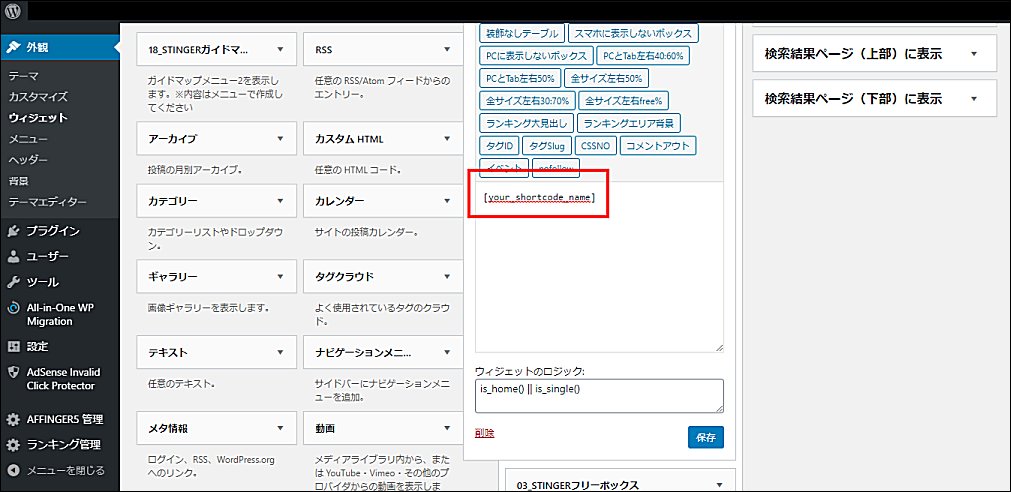
ウィジェットや記事に埋め込んであるグーグルアドセンスの広告コードを置き換えます。ショートコードの名前は “[“ ~ “]“ (四角いかっこ)で括って記入します。
完成です!
不正クリック発生状況の確認方法
WordPress の管理画面から、「外観」 → 「AdSense Invalid Click Protector」 → 「Banned User Details」 をクリックします。
ブロック(非表示)ユーザの状況を確認できます。
【自宅で出来る・一人で出来る】ブログ・アフィリエイトで始める副業
比較的安定した収入がある会社員が、月々プラスアルファの収入を得たいと思った時に最もおすすめしたい副業は「ブログ・アフィリエイト」です。
「ブログ・アフィリエイト」とは、自分のブログを開設し企業の広告を貼ることで、読者が広告をクリックして商品を購入した場合に紹介報酬が手に入る副業です。

人気の出るサイトであれば、大きな収益が期待できることも。ストック型の収益モデルのため、作業時間以上に収益をあげられる可能性がある副業です。定年して会社を退職した後も、収入を確保し続けることができます。
ブログ・アフィリエイトの始め方がわからない場合でも手順通りやれば大丈夫、具体的な手順は こちらを参照 してください。
\1日早く始めれば、1日早く収入が増える/
プラスアルファの人生は、始めなければ始まらない

まとめ:グーグルアドセンス不正クリック対策
グーグルアドセンス(Google AdSense)の(悪意のあるユーザなどによる)不正クリックなどの対策 としては、連続クリックを抑制するプラグイン 「AdSense Invalid Click Protector」 が有効です。
次の3つの作業が必要です。
- プラグインをインストールして有効化する、設定する
- コード(スクリプト)を改変してサイト(functions.php)に記載する
- 既存の広告をショートコードに置き換える
また、「AdSense Invalid Click Protector」 がすべての不正クリックを防げるわけではありませんので、必要に応じてグーグルの報告サイトに不正クリックを報告するのも防御策の一つです。
無効なクリックの連絡フォーム
https://support.google.com/adsense/contact/invalid_clicks_contact
自分のサイトは大事な資産、しっかり守ってくださいね。
Enjoy!防御は最大の攻めなり!(ん?逆か?)
40代・50代「会社員におすすめ」の在宅でできる副業5選

20代・30代「専業主婦におすすめ」の在宅でできる内職・副業3選

地方がチャンスのおすすめ副業を紹介!

アフィリエイトスクールのすすめ
アフィリエイト初心者や経験者にとって、正しいスキルを学ぶことは成功につながる重要な要素です。間違った手順でブログ運営をしていたらいつまでたっても成功しません。正しい知識はスクールで身に着けるのが一番です。
\説明会参加無料/

1日早く始めれば、1日早く収益化できる。

当サイトは Amazonのアソシエイトとして、適格販売により収入を得ています。
当サイトは Google アドセンスを利用し、広告により収入を得ています。
当サイトは ASP が提供するサービスを利用し、広告、適格販売により収入を得ています。